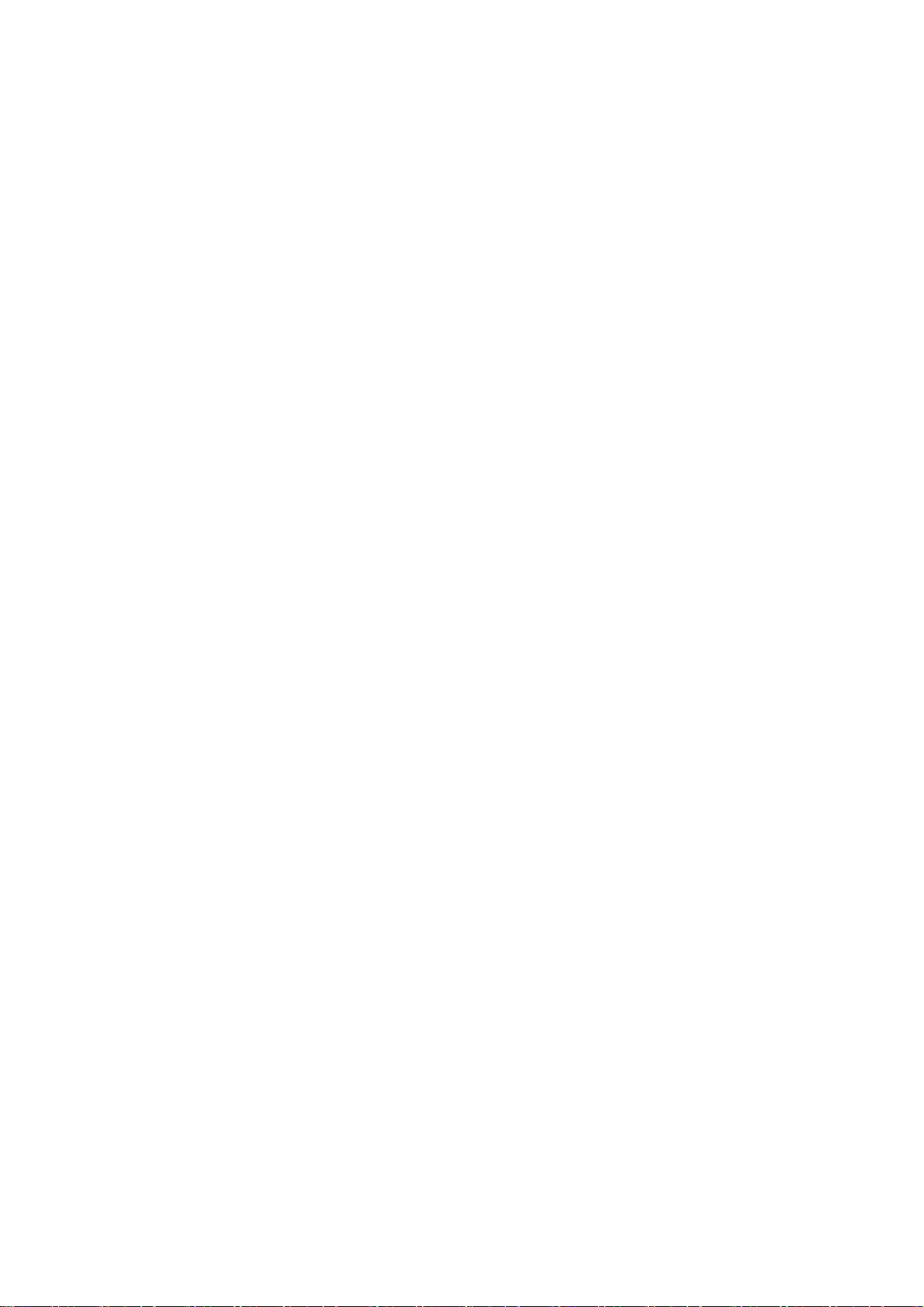Sichern und Wiederherstellen
Erstellen Sie bei Bedarf eine Sicherung oder setzen Sie Ihr Gerät zurück.
Sichern und Wiederherstellen mit „Telefon klonen“.
Weitere Informationen finden Sie unter „Telefon klonen“.
Verwenden Sie Google Drive für Sicherung und Wiederherstellung.
Sicherung erstellen
1. Rufen Sie Einstellungen > Benutzer und Konten > Konto hinzufügen auf, melden Sie sich
bei Ihrem Google-Konto an und aktivieren Sie Kontosynchronisierung.
2. Warten Sie, bis das System die Synchronisierung automatisch abgeschlossen hat.
3. Verwenden Sie für die Sicherung Ihres Geräts das WLAN-Netzwerk, da die Datenmenge
für eine Sicherung mit mobilen Daten zu groß sein kann.
Sicherung wiederherstellen: Melden Sie sich nach dem Zurücksetzen auf die
Werkseinstellungen oder beim Wechsel zu einem neuen Gerät bei Ihrem Google-Konto
auf dem Gerät an und aktivieren Sie die Kontosynchronisierung, um die Daten auf dem
Telefon wiederherzustellen.
Zurücksetzen auf Werkseinstellungen
Hinweis:
1. Wenn Sie die Werkseinstellungen wiederherstellen, werden alle App-Daten, Kontakte,
Textnachrichten usw. gelöscht. Sichern Sie wichtige Daten vor einem Zurücksetzen auf
die Werkseinstellungen.
2. Wenn „Alle Daten löschen“ aktiviert ist, stellen Sie sicher, dass alle wichtigen Dateien,
wie z. B. Fotos und Dokumente auf dem Telefon und in der lokalen Sicherung, zuvor auf
ein anderes Gerät kopiert wurden.
Vorgehensweise:
1. Einstellungen > Zusätzliche Einstellungen > Sichern und Zurücksetzen > Telefon
zurücksetzen
2. Tippen Sie auf Telefon zurücksetzen.
3. Geben Sie den Passcode ein (wenn der Passcode aktiviert ist).
4. Warten Sie, bis das Zurücksetzen auf die Werkseinstellungen abgeschlossen ist.